手机怎么更改开机图标 怎么调整手机桌面图标
现代手机已成为我们日常生活中不可或缺的工具之一,对于一些喜欢个性化手机的用户来说,手机开机图标和桌面图标的默认样式可能显得单调乏味。幸运的是我们可以通过一些简单的操作来改变手机的开机图标和桌面图标,使其更符合个人喜好和风格。在本文中我们将探讨如何更改手机的开机图标以及如何调整手机的桌面图标,让我们的手机焕发出与众不同的魅力。
怎么调整手机桌面图标
方法如下:
1.首先,在手机上找到并点击自带的【主题】图标

2.进入主题后,点击右下角的【我的】
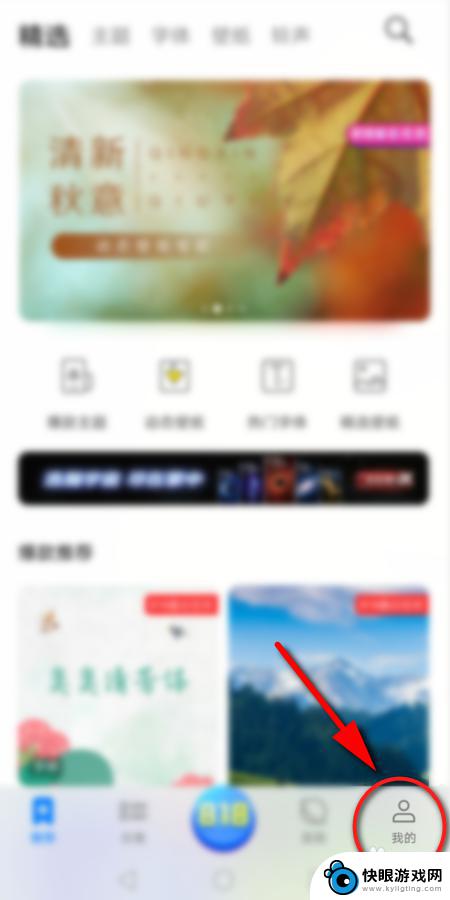
3.然后点击【混搭】选项
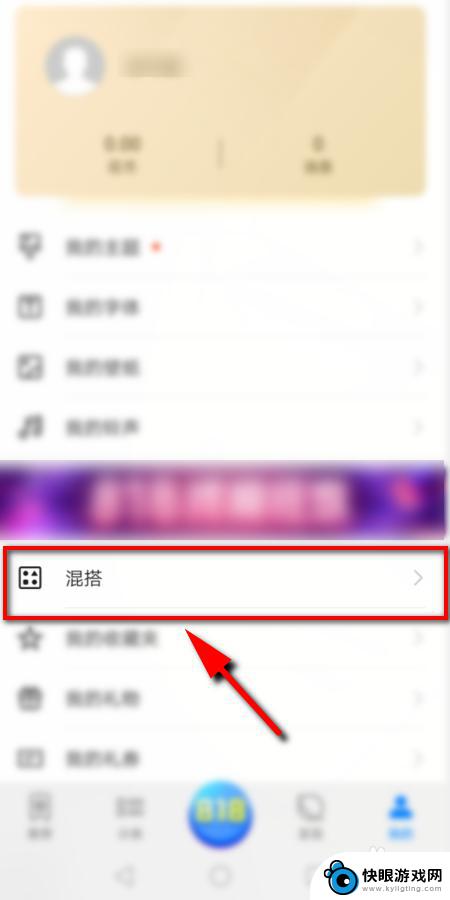
4.在混搭页面选择【图标】选项进入
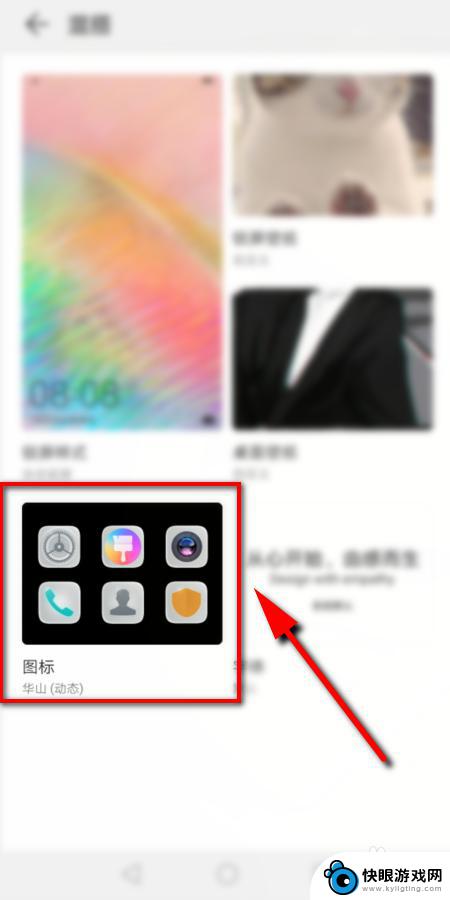
5.进入后可以看到3种 不同处预置图标,点击任一个设置即可。或者点击右上角的【更多】,查看更多的预置图标
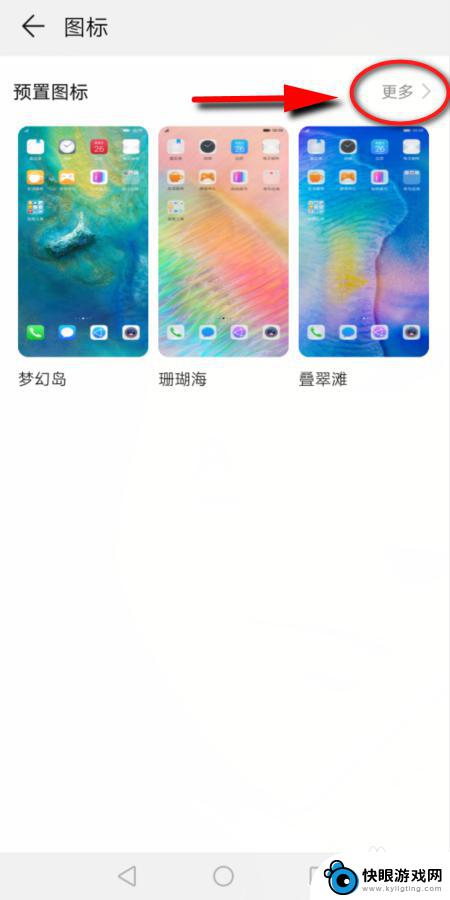
6.接下来选择并点击想要更改的图标样式

7.然后点击下方的【应用】即可更改手机上的图标

8.最后返回手机桌面,就可以看到改好的图标了
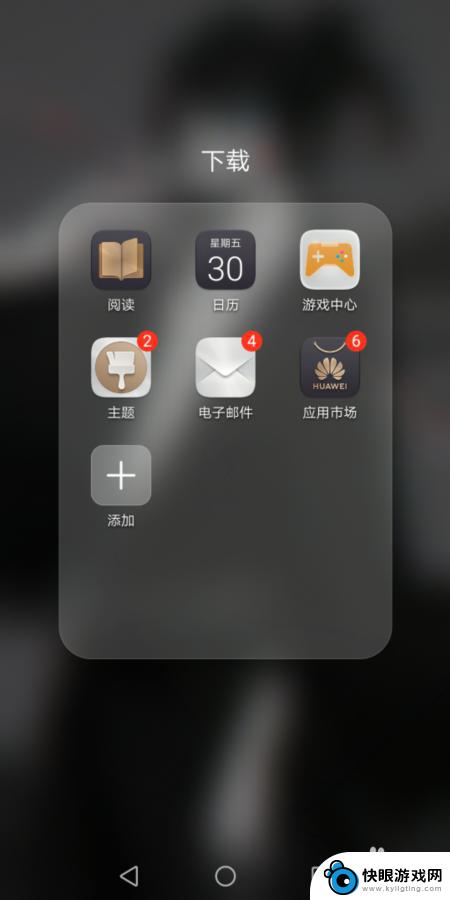
9.总结:
1.打开手机上自带的主题,点击【我的】
2.然后点击【混搭】选项,
3.在混搭页面点击【图标】
4.在预置图标里面选择一个,点击应用即可
以上就是手机如何更改开机图标的全部内容,如果您遇到相同的问题,可以参考本文中介绍的步骤进行修复,希望这对大家有所帮助。
相关教程
-
 怎么让康佳手机图标变小 手机桌面图标大小怎么调整
怎么让康佳手机图标变小 手机桌面图标大小怎么调整在日常使用手机的过程中,我们经常会遇到一些需要调整的问题,比如康佳手机图标变大,或者想要调整手机桌面图标的大小,要让康佳手机图标变小或者调整手机桌面图标的大小并不难,只需按照一...
2024-06-11 08:16
-
 怎么自己设置图标苹果手机 iPhone 一键自动排列桌面图标教程
怎么自己设置图标苹果手机 iPhone 一键自动排列桌面图标教程在使用苹果手机 iPhone 的过程中,我们经常需要对桌面上的图标进行排列和整理,如果每次都手动调整图标的位置会很繁琐,那么有没有一种更便捷的方法呢?iPhone 提供了一键自...
2024-07-08 17:29
-
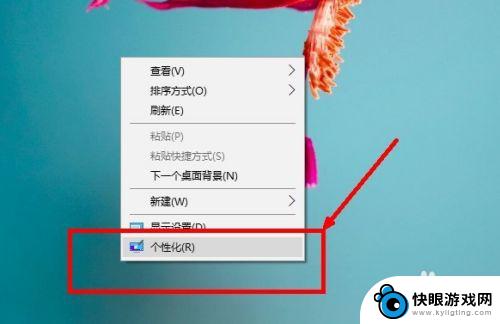 手机桌面软件图标怎么改 电脑桌面图标怎么打开
手机桌面软件图标怎么改 电脑桌面图标怎么打开在日常生活中,我们经常使用手机和电脑来处理各种事务和娱乐需求,而手机和电脑的桌面图标是我们经常接触的工具之一。想要改变手机的桌面软件图标,我们可以通过长按图标并选择编辑来进行更...
2024-07-27 15:43
-
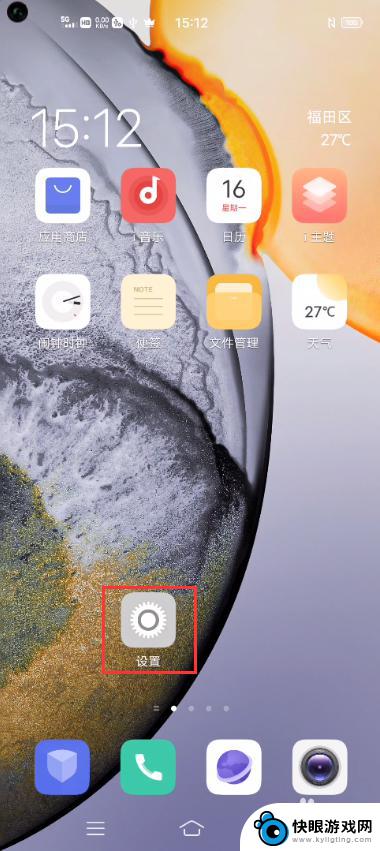 vivo手机桌面图标怎么修改 vivo手机桌面软件图标修改教程
vivo手机桌面图标怎么修改 vivo手机桌面软件图标修改教程vivo手机作为一款备受欢迎的智能手机品牌,其桌面图标的修改功能备受用户关注,对于想要个性化自己的手机桌面的用户来说,修改桌面软件图标是一个非常实用的功能。vivo手机桌面图标...
2024-05-05 10:37
-
 手机桌面图标怎么往下移 手机桌面图标怎么移动
手机桌面图标怎么往下移 手机桌面图标怎么移动手机桌面图标的排列顺序可以帮助我们更加高效地使用手机,但有时候我们可能会觉得一成不变的排列方式有些单调,想要进行一些改变,想要将手机桌面图标往下移,或者移动到其他位置,其实是非...
2024-04-07 13:33
-
 华为荣耀怎样整理手机桌面图标 华为手机桌面图标布局调整方法
华为荣耀怎样整理手机桌面图标 华为手机桌面图标布局调整方法在手机使用过程中,我们经常会发现手机桌面图标呈现杂乱无章的状态,给我们的使用带来不便,华为荣耀手机作为一款知名的智能手机品牌,其桌面图标整理和布局调整方法备受用户关注。通过一些...
2024-07-31 17:17
-
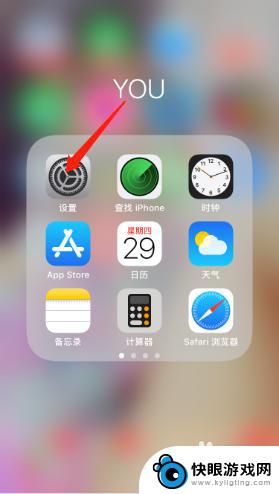 苹果手机怎么调整桌面图标大小 如何调整iPhone图标大小
苹果手机怎么调整桌面图标大小 如何调整iPhone图标大小苹果手机作为一款备受欢迎的智能手机,其界面设计简洁大方,但有时候用户可能希望调整一些个性化设置,比如调整桌面图标的大小,调整iPhone图标大小其实非常简单,只需要在设置中找到...
2024-07-30 11:23
-
 苹果手机图标怎么规划位置 苹果手机桌面上如何调整应用图标的排列顺序
苹果手机图标怎么规划位置 苹果手机桌面上如何调整应用图标的排列顺序苹果手机作为一款备受欢迎的智能手机,其图标的排列位置也备受用户关注,在苹果手机的桌面上,用户可以根据自己的喜好和习惯来调整应用图标的排列顺序,以便更方便地使用手机中的各种应用程...
2024-04-13 16:41
-
 手机大图标如何变成小的 怎样在手机上调整桌面图标大小
手机大图标如何变成小的 怎样在手机上调整桌面图标大小在手机上,我们经常会遇到一个问题,就是手机上的大图标如何变成小的,或者怎样在手机上调整桌面图标的大小,随着智能手机功能的不断扩展,我们使用手机的频率也越来越高,因此对于图标大小...
2024-12-05 09:24
-
 iphone怎么让app随意放 如何自由排列苹果手机桌面图标
iphone怎么让app随意放 如何自由排列苹果手机桌面图标随着iPhone的普及,越来越多的人开始对如何自由排列苹果手机桌面图标感兴趣,在过去苹果手机的桌面图标只能按照系统默认的排列方式显示,用户无法自由调整位置。随着技术的不断发展,...
2024-01-08 12:26
热门教程
MORE+热门软件
MORE+-
 梓慕音乐免费最新版
梓慕音乐免费最新版
77.29MB
-
 金猪优选
金猪优选
30.89MB
-
 漫影漫画安卓手机
漫影漫画安卓手机
49.90M
-
 小峰管家官方新版
小峰管家官方新版
68.60M
-
 抖音来客软件
抖音来客软件
63.07MB
-
 萌动壁纸app手机版
萌动壁纸app手机版
23.60MB
-
 葡萄英语阅读app官网版
葡萄英语阅读app官网版
30.43M
-
 花漾盒子软件手机版
花漾盒子软件手机版
67.28M
-
 闯关有宝app
闯关有宝app
46.71MB
-
 蜂毒免费小说手机版app
蜂毒免费小说手机版app
18.25MB